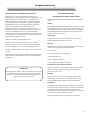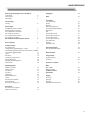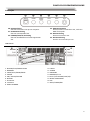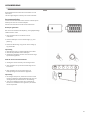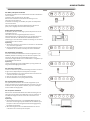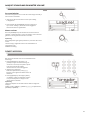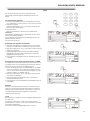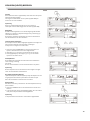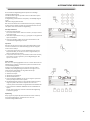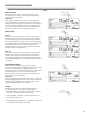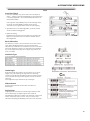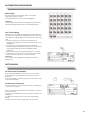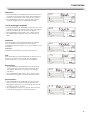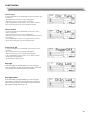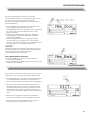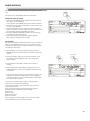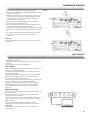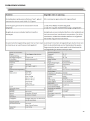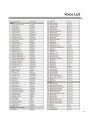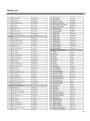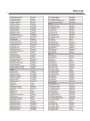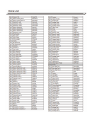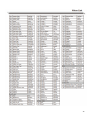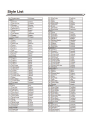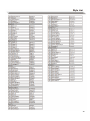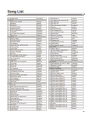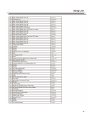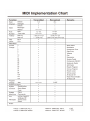1

Veiligheidsinformatie!
2
WAARSCHUWING FCC-VOORSCHRIFTEN (VOOR DE VS)
Deze apparatuur is getest en bevonden te voldoen aan de
beperkingen van een Class B digitaal apparaat, volgens Part 15 van
de FCC-reglementen. De beperkingen zijn ontwikkeld om een
redelijke bescherming te bieden tegen schadelijke storingen bij
huishoudelijk gebruik. Deze apparatuur genereert en gebruikt
radiofrequenties en kan, indien niet geïnstalleerd en gebruikt
volgens de aanwijzingen, schadelijk interfereren met
radiocommunicatie. Er is echter geen garantie dat er zich in
bepaalde situaties geen interferenties voordoen. Wanneer deze
apparatuur schadelijke storingen bij tv- en radio-ontvangst
veroorzaakt, wat kan worden vastgesteld door het apparaat uit en
aan te schakelen, is het raadzaam om de storing op te heffen door
de volgende maatregelen te nemen:
• Roteer of verplaats de ontvangende antenne
• Vergroot de afstand tussen het apparaat en de ontvanger
• Sluit de apparatuur aan op een andere wandcontactdoos die
zich niet in dezelfde groep als die van de ontvanger bevindt
• Vraag een wederverkoper of een ervaren radio- of tv-technicus
om hulp.
Ongeoorloofde veranderingen of modificaties aan de apparatuur
kunnen leiden tot het vervallen van het recht op het gebruik van
de apparatuur.
VOORZICHTIG
Sterke magnetische velden kunnen het normaal functioneren van
het apparaat verhinderen. Volg dan de resetprocedure zoals
beschreven in de handleiding. Als dat niet helpt, gebruik het
apparaat dan op een andere locatie.
VOORZORGSMAATREGELEN
LEES AANDACHTIG ALVORENS VERDER TE GAAN
Bewaar deze handleiding op een veilige plaats voor toekomstige
naslag.
Voeding
Sluit de bijbehorende lichtnetadapter aan op een stopcontact met
het juiste voltage. Sluit het niet aan op een stopcontact met een
ander voltage dan waarvoor het apparaat bedoeld is. Ontkoppel
de lichtnetadapter wanneer het apparaat niet in gebruik is of in
het geval zich onweer voordoet.
Aansluitingen
Alvorens het instrument op andere apparatuur aan te sluiten,
schakel alle betreffende apparaten eerst uit.
Plaatsing
Stel het apparaat niet bloot aan omstandigheden die vervorming,
verkleuring of nog ernstiger schade veroorzaken:
• Direct zonlicht
• Extreme temperaturen of vochtigheid
• Overmatig stof en vuil
• Sterke trillingen of schokken
• In de nabijheid van magnetische velden
Storingen op andere elektrische apparaten
Radio’s en tv’s die dicht bij het apparaat staan kunnen storende
signalen ontvangen. Gebruik het apparaat op een geschikte
afstand van radio’s en tv’s.
Reiniging
Reinig uitsluitend met een zachte, droge doek. Gebruik geen
verfverdunner, oplosmiddelen, schoonmaakmiddelen of met
chemische middelen geïmpregneerde schoonmaakdoekjes.
Behandeling
Gebruik geen overmatige kracht bij de bediening van schakelaars
en knoppen. Zorg dat er geen papieren, metalen of andersoortige
voorwerpen in het apparaat terechtkomen. Ontkoppel de
lichtnetadapter als dit toch gebeurt. Laat vervolgens het apparaat
inspecteren door geschoold servicepersoneel.
Ontkoppel alle kabels alvorens het apparaat te verplaatsen.

INHOUDSOPGAVE
3
Beschrijving bedieningspaneel en LCD Display
Frontpaneel 4
Achterpaneel 5
LCD Display 5
Voorbereiding
Voeding 6
Aansluitingen
Een MP3/CD-speler aansluiten 7
Audioapparatuur aansluiten 7
Een hoofdtelefoon aansluiten 7
Een microfoon aansluiten 7
Een sustainpedaal aansluiten 7
Een computer aansluiten 7
Het keyboard inschakelen/Master Volume 8
Demo’s afspelen 8
Geluiden (Voices)
Een geluid kiezen 9
Twee geluiden gelijktijdig spelen – DUAL 9
Verschillende geluiden spelen met beide handen – LOWER9
Touch (Aanslaggevoeligheid) 9
Sustain 10
DSP effect 10
Transpose (Transponeren) 10
Octave (Octaveren) 10
Key Light (Verlichting klavier) 10
Piano-modus 10
Begeleiding/Styles
Selecteer een Style 11
Speel een Fill-in 11
Intro/Einde 11
Sync Start 12
Fade In/Out 12
Begeleidingsvolume 12
Tempo 12
Auto Bass Chord (A.B.C.) 13
Basis Akkoorden 13
One Touch Setting (O.T.S.) 14
Metronoom
De metronoom aanzetten 14
Maatsoort selecteren 14
Arpeggiator 15
Mixer 15
Functiemenu
Tune (Stemming) 16
Octave 16
Splitpunt 16
Beat Type (Maatsoort) 17
Touch (Aanslaggevoeligheid) 17
Modulation 17
DSP 17
Reverb-effect kiezen 17
Reverb-effect aanpassen 17
Chorus-effect kiezen 18
Chorus-effect aanpassen 18
Auto Power Off 18
Key Light 18
Key Light kanaal 18
Registratiegeheugen 19
Een registratiebank kiezen 19
Akkoordenboek 19
Songs afspelen
Songs beluisteren 20
Lesmodus 20
Opnemen en afspelen 21
MIDI
Wat is MIDI 21
MIDI aansluiting 21
Probleem oplossen 22
Specificaties 22
Bijlagen
Voice-lijst 23
Style-lijst 28
Song-lijst 30
MIDI Implementation Chart 32

BESCHRIJVING BEDIENINGSPANEEL EN LCD DISPLAY
4
Voorpaneel
1. [VOLUME] knop
Past het master volume aan.
2. [ ] knop
Schakelt het instrument aan of
uit.
3. [LESSON] knop
Selecteert de les-functie.
4. [L/R] Knop
Selecteert de linker of
rechterhand.
[CHORD DICT.] knop
Zet het Akoordenboek aan of
uit.
5. [FADE] knop
Schakelt de Fade In/Out-
functie aan of uit.
6. [TEMPO +/-] knoppen
Past het huidige tempo aan.
7. [CHORD] knop
Selecteert de Chord-functie.
8. [INTRO/ENDING] knop
Speelt het Intro of Ending
patroon.
9. [FILL A] knop
Speelt het fill-in patroon A.
10. [FILL B] knop
Speelt het fill-in patroon B.
11. [SYNC START] knop
Zet de Sync Start functie aan of
uit.
12. [START/STOP] knop
Start of stopt het afspelen van
een style of song.
13. [BANK] knop
Schakelt tussen de registratie-
geheugens.
[STORE] knop
Registreert de huidige
paneelinstellingen.
14. [M1] t/m [M4] knoppen
Roept de registratie-
geheugens op.
15. [O.T.S.] knop
Zet de One Touch Setting-
functie aan of uit.
16. [RECORD] knop
Selecteert de opname-functie.
[PLAY] knop
Speelt de opname af.
17. [DUAL] knop
Zet de dual-functie aan of uit.
18. [LOWER] knop
Zet de lower functie aan of uit.
19. [SUSTAIN] knop
Zet de sustain-functie aan of
uit.
20. [VOICE] knop
Selecteert de Voice-modus.
Druk gelijktijdig op [VOICE] en
[STYLE] om de Demo-modus te
selecteren.
21. [STYLE] knop
Selecteert de Style-modus.
Druk gelijktijdig op [VOICE] en
[STYLE] om de Demo-mode te
selecteren.
22. [SONG] knop
Selecteert de Song-modus.
[ARP.] knop
Zet de Arpeggiator-functie aan
of uit.
23. [PIANO] knop
Zet de Piano-modus aan of uit.
24. [METRO] knop
Zet de metronoom aan of uit.
25. [TRANSPOSE] knop
Past de Transpose-waarde aan.
26. [MIXER] knop
Selecteert het Mixer-menu.
27. [FUNCTION] knop
Selecteert het functie-menu.
28. [+]/[-] en numerieke knoppen
Past een waarde aan, of
selecteert een nummer.
29. LCD Scherm
Toont alle instellingen en
waarden van de huidige
functie.

PANEEL EN SCHERMOMSCHRIJVING
5
Achterzijde
30. USB aansluiting
Sluit het instrument aan op een computer.
31. SUSTAIN aansluiting
Sluit een sustainpedaal aan.
32. PHONES/OUTPUT aansluiting
Sluit een hoofdtelefoon of audio-apparatuur
aan.
33. AUX IN aansluiting
Sluit een externe audio-bron aan, zoals een
MP3 of CD speler.
34. MIC aansluiting
Sluit een microfoon aan.
35. DC IN aansluiting
Sluit de netstroomadapter aan.
LCD scherm
1. RECORD/PLAY/MODULATION
2. NUMMER
3. VOICE/STYLE/DEMO/SONG
4. TEKENS
5. ARP/ TOUCH/SUSTAIN
6. RECORD
7. G-SLEUTEL
8. F-SLEUTEL
9. MAAT NUMMER
10. MAAT
11. TEMPO
12. AKKOORD
13. MEMORY/O.T.S.
14. A.B.C./FULL RANGE/FADE/A/B
15. NOOT AANDUIDING
16. LES
17. DUAL/LOWER/DSP

VOORBEREIDING
6
Dit gedeelte bevat informatie over het instellen van het
instrument.
Lees dit zorgvuldig door voordat je de stroom inschakelt.
Stroomvoorziening
Je kunt het instrument van stroom voorzien met behulp van
batterijen of door een netstroomadapter.
Volg de instructies die hieronder worden beschreven.
Batterijen gebruiken
Het instrument heeft 6 stuks AA (NO.5), of een gelijkwaardige
alkaline batterij, nodig.
1. Open het deksel aan de onderkant van het
instrument.
2. Plaats de batterijen en let de markeringen (+/-) voor
plaatsing.
3. Plaats het deksel terug. Zorg ervoor dat het stevig op
zijn plaats klikt.
Opmerking
1. Gebruik geen oude en nieuwe batterijen door elkaar.
2. Gebruik altijd dezelfde soorten batterijen.
3. Verwijder de batterijen wanneer het instrument lange
tijd niet wordt gebruikt.
Gebruik van de netstroomadapter
1. Verlaag het volume voordat je de voeding aansluit.
2. Sluit de adapter aan op de DC IN-aansluiting van het
instrument.
3. Sluit de adapter aan op een stopcontact. De
batterijvoeding word automatisch afgesloten.
Opmerking
1. Om energie te besparen, wordt het instrument na 30
minuten automatisch uitgeschakeld Wanneer het niet
wordt gebruikt. (Zie Automatische uitschakeling).
2. Trek voor de veiligheid, tijdens een onweersbui of
wanneer het instrument niet in gebruik is, de stekker
uit het stopcontact.

AANSLUITINGEN
7
Een MP3 / CD-speler aansluiten
De AUX IN-aansluiting op het achterpaneel ontvangt audiosignalen
van een externe
audiobron zoals een MP3- of een CD-speler.
Gebruik een audiokabel om de AUX IN-aansluiting van het
instrument aan te sluiten op
de OUTPUT-aansluiting van de MP3 / CD-speler. De luidsprekers
van het instrument
geven de muziek weer die wordt afgespeeld door de externe
speler, het is mogelijk met de muziek mee te spelen.
Audio-apparaat aansluiten
De PHONES / OUTPUT-aansluiting op het achterpaneel stuurt het
audiosignaal van het
instrument naar externe geluidsapparatuur zoals een
keyboardversterker, een geluidssysteem, een mengpaneel of een
recorder. Gebruik een audiokabel om de PHONES / OUTPUT-
aansluiting van het instrument de INPUT-aansluiting van de externe
audioapparatuur aan te sluiten.
Opmerking
1. Schakel alle apparaten uit voordat je ze aansluit op, of loskoppelt
van, de externe apparatuur.
2. Stel het hoofdvolume niet te hoog in om beschadiging van de
luidsprekers te voorkomen voordat je de stroom inschakelt.
Een koptelefoon aansluiten
Er kan een standaard hoofdtelefoon worden aangesloten op de
PHONES / OUTPUT-aansluiting voor het oefenen of spelen in de
avonduren. Het interne stereoluidsprekersysteem wordt
automatisch uitgeschakeld als een hoofdtelefoon is aangesloten op
de hoofdtelefoonaansluiting.
Opmerking
Luister niet langdurig met de hoofdtelefoon op hoog volume. Dit
kan gehoorbeschadiging veroorzaken.
Een microfoon aansluiten
Je kunt een microfoon op de MIC-aansluiting aansluiten om mee te
zingen met het keyboardspel of het afspelen van liedjes.
1. Stel het hoofdvolume in op het minimumniveau voordat je een
microfoon aansluit of loskoppelt.
2. Sluit een microfoon aan op de MIC-aansluiting.
3. Stel het hoofdvolume in op een geschikt niveau.
Een sustainpedaal aansluiten
Een optionele voetschakelaar kan worden aangesloten op de
sustain-aansluiting en kan worden gebruikt om sustain in of uit te
schakelen. Door op het pedaal te drukken, zal je een natuurlijke
sustain hebben terwijl je speelt.
Een computer aansluiten
Gebruik een standaard USB-kabel om de USB-aansluiting van het
instrument aan te sluiten op de USB-poort van een computer. Je
kunt MIDI mesaages verzenden tussen het instrument en de
computer.
Opmerking
1. Stel het USB-apparaat niet in om gelijktijdig MIDI-signalen te
verzenden en ontvangen bij het instellen van de software op de
computer. Anders word het geluid tweemaal weergegeven bij
het spelen op het klavier.
2. We raden het gebruik van een USB2.0-interface aan om het
instrument aan te sluiten op de computer.

AAN/UIT-SCHAKELAAR EN MASTER VOLUME
8
Stroomschakelaar
Sluit externe apparatuur aan en stel het volume laag af voordat je
het instrument inschakelt.
1. Zorg ervoor dat het instrument correct op de voeding
is aangesloten.
2. Druk op AAN / UIT-SCHAKELAAR, het LCD-scherm licht
op en toont "Loading!", Waarmee wordt aangegeven
dat het instrument is ingeschakeld.
Master volume
Draai de [VOLUME] knop met de klok mee om het volume te
verhogen, of tegen de klok in om het te verlagen. Je kunt de knop
gebruiken om het gewenste volume in te stellen.
Opmerking
Als de luidsprekers geen geluid produceren, controleer dan of het
master
volume te laag is ingesteld of dat er een hoofdtelefoon is
aangesloten op de
PHONES-aansluiting.
DEMO’S AFSPELEN
Het instrument beschikt over een verscheidenheid aan
demosongs.
1. Druk tegelijkertijd op de [STYLE] – en
[VOICE] -knoppen om alle demosongs te
starten en in een loop af te spelen. Op het
LCD-scherm wordt het huidige
demonummer en naam weergegeven.
2. Selecteer een demosong.
Gebruik de cijfertoetsen, of de [+] / [-]
knoppen om het gewenste demonummer te
selecteren.
3. Druk tegelijkertijd op de knoppen [STYLE]
en [VOICE], of druk op de [START / STOP] –
knop om het afspelen te stoppen en de
demo-modus te verlaten.
Opmerking
Tijdens het afspelen van de demo werken alleen de volgende
knoppen:
[START / STOP], [TEMPO -] / [TEMPO +], [+] / [-], de cijfertoetsen,
[VOLUME] en [POWER].

GELUIDEN (VOICES) BESPELEN
9
Het instrument beschikt over een verscheidenheid aan
uitzonderlijk realistische klanken. Raadpleeg Voice List voor
details.
Een geluid (Voice) bespelen
1. Druk op de knop [VOICE] om naar de VOICE-modus. Het LCD
toont "VOICE R1", het voice-nummer en de naam van de voice.
2. Selecteer een geluid.
Gebruik de cijfertoetsen, de [+] / [-] knoppen om de voice te
selecteren die je wilt bespelen.
3. Bespeel de voice.
Speel op het keyboard en geniet van de prachtige klank.
Opmerking
Als de DUAL en LOWER-functie is ingeschakeld, kun je de knop
[VOICE] herhaaldelijk indrukken
om te schakelen tussen het DUAL en LOWER geluid/voice. De
bijbehorende LCD-indicator
licht op tussen R1, R2 en L.
Gelijktijdig twee geluiden spelen-DUAL
1. Druk op de knop [DUAL] om de DUAL-functie in te schakelen.
Het LCD toont "VOICE R2", het DUAL-voice nummer en naam.
2. Gebruik de cijfertoetsen, de [+] / [-] knoppen om een voice voor
VOICE R2 te selecteren.
3. Bespeel het keyboard, je hoort twee verschillende klanken
tegelijkertijd, net alsof er twee verschillende instrumenten
tegelijkertijd worden gespeeld.
4. Druk nogmaals op de [DUAL] -knop om de DUAL-functie uit te
schakelen.
Verschillende voices spelen met beide handen - LOWER
De LOWER-functie splitst het toetsenbord in twee delen zodat er
voor beide handen een verschillend geluid kan worden gekozen.
Het geluid voor de linkerhand is de LOWER-voice "L".
1. Druk in de standby-stand op de knop [LOWER] om de LOWER-
functie in te schakelen. Op het LCD-scherm worden de voice-
naam en het nummer van de linkerhand weergegeven, en de
indicator "VOICE L" en "LOWER" licht op.
2. Gebruik de cijfertoetsen, de [+] / [-] knoppen om een geluid
voor VOICE L te selecteren.
3. Bespeel het keyboard met beide handen en je zult twee
verschillende geluiden horen.
4. Druk nogmaals op de knop [LOWER] om de LOWER-functie uit
te schakelen.
Splitpunt
De toets op het toetsenbord die klank voor de linkerhand L en
klank voor de rechterhand R1 / R2 splitst wordt het "splitpunt"
genoemd. Het standaard splitpunt is op F#3 (19), maar kan aan
een willekeurige toets worden toegewezen. Voor details
raadpleeg het functiemenu.
Touch
Het toetsenbord is uitgerust met een aanslaggevoelig klavier dat
je in staat stelt
dynamisch en expressief het niveau van het geluid met de
speelsterkte aan te passen - net als op een akoestisch instrument.
Voor details raadpleeg het
functiemenu om de aanslaggevoeligheid aan te passen.

GELUIDEN (VOICES) BESPELEN
10
Sustain
Als de Sustain-functie is ingeschakeld, zullen alle noten die op het
keyboard worden gespeeld
een langere sustain hebben. Druk op de knop [SUSTAIN] om
sustain aan of uit te schakelen.
Opmerking
Als je een sustainpedaal gebruikt, kun je een mooier en
natuurlijker sustain-effect krijgen dan met de knop [SUSTAIN].
DSP-effect
De DSP simuleert geluiden in een echte omgeving. Met de DSP-
effecten, kun je sfeer en diepte toevoegen aan je uitvoering op
verschillende manieren.
De functie is standaard ingeschakeld. Ga naar het functiemenu
om het DSP-effect in of uit te schakelen.
Transponeren/Transpose
De Transpose-functie maakt mogelijk de algehele toonhoogte van
het instrument met één octaaf omhoog of omlaag te
transponeren in stappen van halve noten.
1. Druk op de knop [TRANSPOSE] om het transpose-menu te
openen. Het LCD-scherm toont de huidige waarde.
2. Gebruik de [+] / [-] knoppen om de waarde aan te passen.
3. Druk tegelijkertijd op de knoppen [+] en [-] om de waarde
opnieuw in te stellen naar 0.
Octaaf/Octave
De octaaffunctie verschuift de toonhoogte van de opgegeven
voice omhoog of omlaag
per octaaf.
Ga naar het functiemenu om de octaaf-waarde aan te passen.
Opmerking
Na het aanpassen van het octaaf kunnen de hoogste en laagste
noten op het keyboard vreemd klinken.
Key Light (Verlichting klavier)
Tijdens het bespelen van het keyboard, of bij het afspelen van een
song knipperen de toetsen op het klavier mee met het spel.
Kijk in het functiemenu om Key Light uit te zetten.
Piano-modus
Met deze functie kun je de klank van het hele keyboard direct op
piano instellen.
1. Druk op de [PIANO] knop om de pianomodus te openen of te
verlaten.
2. In de pianomodus kun je de begeleiding spelen als in de andere
modi, maar het speelt alleen het ritmegedeelte.
Opmerking
In de pianomodus word de A.B.C. automatisch uitgeschakeld.

AUTOMATISCHE BEGELEIDING
11
De automatische begeleidingsfunctie plaatst een volledige
achtergrondband binnen
handbereik. Het enige dat je hoeft te doen is akkoorden spelen
met de linkerhand, en
de begeleiding zal automatisch meespelen, onmiddellijk volgend
op de
akkoorden die gespeeld worden.
Het instrument biedt een verscheidenheid aan stijlen, raadpleeg
de Style List voor details. Probeer de verschillende Styles en heb
veel plezier met de automatische begeleiding.
Een Style selecteren
1. Druk op de knop [STYLE].
Ga naar de STYLE-modus. LCD toont "STYLE", het style-nummer
en De style-naam.
2. Gebruik de cijfertoetsen of de [+] / [-] knoppen om de gewenste
style te selecteren.
3. Druk op de [START / STOP] -knop om de ritmetracks van de
automatische begeleiding te starten.
Sync Start
Wanneer de stijl stopt, druk je op de knop [SYNC START] om de
Functie te selecteren. De maataanduiding op het LCD knippert
samen met het tempo.
1. In Sync Start-modus kun je op een willekeurige toets op het
keyboard drukken, als de A.B.C. functie is uitgeschakeld, om
alleen de ritmetrack te starten.
2. In Sync Start-modus kun je in de linkerhand een toets aanslaan,
als de A.B.C. functie in gebruik is, om de begeleiding van alle
sporen in te starten.
Intro / Ending
Het intro is het openingsgedeelte van een nummer. Wanneer het
INTRO-patroon voltooid, schakelt het systeem automatisch over
naar het MAIN-gedeelte.
Ending is het eindgedeelte van een nummer. Als het einde is
voltooid, stopt de begeleiding automatisch. De lengte van het
einde verschilt, afhankelijk van de geselecteerde stijl.
1. Druk op de knop [STYLE].
2. Selecteer een Style.
3. Schakel de Chord Mode in.
4. Schakel SYNC START in.
5. Druk op [INTRO / ENDING], de "A" of "B" knippert op het LCD-
scherm, de Style is klaar om te spelen.
6. De begeleiding start zodra je in de linkerhand (Chord-section)
begint te spelen. Wanneer het afspelen van het intro is
voltooid, wordt automatisch overgeschakeld naar MAIN A of B.
7. Druk nogmaals op [INTRO / ENDING] om het eindgedeelte te
spelen.
Als het einde is voltooid, wordt de automatische begeleiding
automatisch gestopt
Opmerking
Als je op [FILL A] of [FILL B] drukt voordat het einde is voltooid,
wordt deze afgespeeld en schakelt dan over naar de
overeenkomstige MAIN-sectie.

AUTOMATISCHE BEGELEIDING
12
Een Fill spelen
De functie Auto fill-in voegt automatisch een Fill toe aan de
uitvoering. Wanneer de fill-in is voltooid, gaat de begeleiding
verder in de Main-sectie (A, B).
Opmerking
Als je tijdens het afspelen van de style op de [FILL A]/[FILL B] -
knoppen blijft drukken, zal het fill-in patroon herhaald worden
totdat de knop wordt losgelaten. Het afspelen van de begeleiding
gaat daarna verder in de MAIN-sectie. Wanneer de style stopt,
druk je op de knoppen [FILL A] / [FILL B] om een MAIN-sectie te
selecteren. "A of B" wordt op het LCD-scherm getoond.
Fade In/Out
Fade In
Het starten van de style met fade-in geeft een soepel begin, het
volume neemt toe van laag naar hoog. Druk op de knop [FADE]
wanneer de Style is gestopt, LCD toont FADE. Druk op [START /
STOP] om het afspelen van de stijl te starten. Op het LCD-scherm
wordt FADE weergegeven. Het begeleidingsvolume verandert van
0 naar de ingestelde waarde in ongeveer 8 seconden. Het
keyboard-volume verandert van 0 tot standaard de waarde op
hetzelfde moment als de begeleiding.
Fade out
Het stoppen van de stijl met fade-out geeft een vloeiend einde,
het het volume neemt af van hoog naar laag. Druk tijdens het
afspelen van de Styles op de knop [FADE]. Op het LCD-scherm
wordt FADE◣ weergegeven. Het begeleidingsvolume verandert
van de ingestelde waarde naar 0 in ongeveer 8 seconden waarna
de stijl stopt.
Begeleidingsvolume
De functie past het begeleidingsvolume aan, zodat een
juiste balans ontstaat tussen het begeleidingsvolume en het Voice
volume. Druk herhaaldelijk op de [MIXER] -knop om het
mixermenu te openen, en wanneer "Accomp" op het LCD-scherm
wordt weergegeven, kun je het volumeniveau aanpassen
binnen het bereik van 0 t/m 32. Op het LCD-scherm wordt het
huidige volumeniveau weergegeven.
Opmerking
Druk in het Mixermenu tegelijkertijd op de [-] en [+] - knoppen om
het begeleidingsgedeelte uit te zetten. Op het LCD-scherm wordt
"OFF Accomp" weergegeven. Druk op beide knoppen om het
begeleidingsvolume opnieuw in te schakelen.
Tempo
Elke Style van het instrument is geprogrammeerd met een
standaard tempo; je kunt het echter zo nodig wijzigen.
1. Gebruik de [TEMPO -] / [TEMPO +] knoppen om het tempo te
veranderen. De waarde varieert van 30 tot 280.
2. Houd de [TEMPO -] / [TEMPO +] knoppen ingedrukt om het
tempo sneller te veranderen.
3. Druk tegelijkertijd op de [TEMPO +] - en [TEMPO-] -knoppen om
de standaard tempo-instelling te herstellen.

AUTOMATISCHE BEGELEIDING
13
Auto Bass Chord
1. Druk op de [CHORD] -knop, op het LCD-scherm verschijnt de
"A.B.C." - indicator. Het linkerhandgedeelte van het toetsenbord
is het akkoordgedeelte. Je kunt verschillende akkoorden in de
akkoordsectie spelen.
Druk nogmaals op de [CHORD] -knop om de Full Range-modus
te openen. De “FULL RANGE"-indicator brandt. Je kunt
akkoorden over het gehele klavier spelen in multi-fingering.
2. Speel akkoorden in het akkoordgedeelte, op het LCD-scherm
wordt het akkoord weergegeven.
3. Splitpuntinstelling
Raadpleeg het functiemenu om het splitpunt in te stellen. Het
splitpunt en de toetsen links ervan behoren allemaal tot het
akkoordgedeelte.
Basis akkoorden
Een akkoord, in muziek, is een harmonische set van drie of meer
noten welke tegelijkertijd klinken. De meest voorkomende
akkoorden zijn drieklanken. Een drieklank is een set van drie noten
die worden gestapeld in tertsen. De onderdelen van de drieklank
zijn, van de laagste toonhoogte naar hoogste: de grondtoon, de
terst en de kwint.
Drieklank Type
Er zijn de volgende basis-drieklanken:
Omkeringen
Bij dit akkoord ligt de grondtoon niet in de bas (d.w.z. is niet de
laagste noot), een omkering. Als de grondtoon in de bas ligt,
noemen we het akkoord: basisakkoord. Als we de derde en vijfde
noot in de plaats van de grondtoon plaatsen noemen we dit een
omkering.
Zie de volgende majeur drieklank en zijn omkeringen.
Akkoordnaam
De akkoordnaam bestaat uit twee delen: Grondtoon en
Akkoordtype.
Single Finger
Single Finger kan niet alleen een enkele vinger herkennen maar
kan ook multi-finger. De Single Finger-functie maakt het
gemakkelijk om akkoorden te spelen met slechts één, twee of drie
toetsen. Waaronder majeur, mineur, seven en mineur zeven
akkoorden. Raadpleeg de afbeelding rechts voor meer informatie.

AUTOMATISCHE BEGELEIDING
14
Multi Finger
Met multi-finger kun je akkoorden spelen in de normale
vingerzetting. Probeer te spelen
de 32 akkoordsoorten in C, zoals rechts weergegeven.
Opmerking
In de full range-modus herkent het volledige toetsenbord alleen
akkoorden welke gespeeld worden in normale vingerzetting.
One Touch Setting
Wanneer One Touch Setting is ingeschakeld, kunt je meteen alle
instellingen voor automatische begeleiding oproepen, waaronder
voice-selectie en digitale effecten, eenvoudig met een druk op een
knop.
1. Druk op de knop [O.T.S.] om de One Touch Setting in te
schakelen voor huidige style. Op het LCD-scherm wordt "O.T.S."
weergegeven.
2. Druk op een van de knoppen [M1] - [M4], verschillende
paneelinstellingen (zoals geluid, effect, enz.) die overeenkomen
met de geselecteerde stijl kunnen onmiddellijk worden
opgeroepen.
3. A.B.C. wordt automatisch ingeschakeld tijdens O.T.S. modus.
4. Druk nogmaals op de knop [O.T.S.] om de One Touch Setting-
modus af te sluiten, de "O.T.S." -indicator verdwijnt.
Opmerking
In O.T.S. modus kan het Registratie-geheugen niet worden
geselecteerd.
METRONOOM
De metronoom inschakelen
Druk op de knop [METRO] om de metronoom in te schakelen.
Druk nogmaals op de knop [METRO] om de metronoom uit te
schakelen.
Druk op de [TEMPO +] / [TEMPO-] knoppen om het tempo van de
metronoom te wijzigen.
De maatsoort selecteren
Je kunt de maatsoort in het functiemenu instellen, raadpleeg het
functiemenu voor details.
Als je de metronoom inschakelt tijdens het afspelen van de styles,
start de metronoom
het geluid vanaf de volgende tel en zijn tempo komt overeen met
de huidige
stijl. Wanneer de stijl stopt, kunt u de metronoom gewijzigd
worden.
De metronoom kan niet worden gebruikt in de song-modus.

ARPEGGIATOR
15
De arpeggiator-functie zal automatisch arpeggio's genereren.
Speel een akkoord met de linkerhand en het instrument speelt
een preset-arpeggiopatroon af om een mooie melodie te
produceren.
Schakel de Arpeggiator in of uit
Houd de [ARP.] - knop 2 seconden ingedrukt om de functie in te
schakelen.
De bijbehorende indicator brandt. Houd de [ARP.] - knop 2
seconden ingedrukt
om de functie uit te schakelen. De bijbehorende indicator
zal oplichten.
Opmerking
Elke voice is gekoppeld aan een vooraf ingesteld arpeggiopatroon,
dus wanneer je het geluid wijzigt, zal het standaard
arpeggiopatroon ook veranderen.
Het splitpunt van de Arpeggiator
Als je de arpeggiator aanzet, wordt het klavier in tweeën gesplitst.
Speel akkoorden in de linkerhand en melodie in de rechterhand.
Het standaard splitpunt is hetzelfde als in de LOWER-functie: F#3
(19).
MIXER
Met de mixer kun je het volume van de verschillende sporen
afzonderlijk instellen.
1. Druk op de [MIXER] -knop om het mixermenu te openen, het
LCD-scherm toont het huidige mixerspoor.
2. Druk herhaaldelijk op de knop [MIXER] om het gewenste spoor
te selecteren.
Gebruik vervolgens de knoppen [+]/[-] om de waarden te
wijzigen.
De mogelijkheden en waarden zijn als volgt:
Opmerking
Het mixermenu zal worden verlaten wanneer er binnen 3
seconden geen handeling plaatsvind.
De knoppen [+] en [-] tegelijkertijd zetten de geselecteerde track
uit, het LCD-scherm toont "OFF". Druk opnieuw tegelijkertijd op
de twee knoppen om het spoor weer aan te zetten.

FUNCTIEMENU
16
Druk op de [FUNCTION]-knop om het functiemenu te openen. Het
LCD-scherm geeft de waarde van de huidige functie weer.
Druk herhaaldelijk op de knop [FUNCTION] om een functie te
selecteren en gebruik vervolgens de [+]/[-] knoppen om de
waarde van het geselecteerde item te veranderen.
Functies en waarden in het functiemenu:
Opmerking
Het functiemenu word verlaten wanneer er binnen 3 seconden
geen handeling is.
Tune (Stemming)
De functie past de toonhoogte van het gehele toetsenbord aan in
stappen van 2 procent.
1. Druk herhaaldelijk op de knop [FUNCTION] om het Tune-menu
te selecteren. Op het LCD-scherm wordt "Tune" weergegeven.
Gebruik de [+]/[-] knoppen om de waarde te veranderen
binnen het bereik van -50 t/m +50.
2. Als je tegelijkertijd op de [+] en [-] knoppen drukt, wordt de
waarde terug gezet naar de standaardwaarde "000".
De instelling is van toepassing op zowel de Style als de Voice.
Octave (Octaaf)
1. Druk herhaaldelijk op de [FUNCTION] -knop om het octaafmenu
te selecteren. Op het LCD-scherm wordt "Octave" weergegeven.
Gebruik de [+] / [-] knoppen om de waarde over het bereik van
-2 - +2 te veranderen.
2. Als je tegelijkertijd op de knoppen [+] en [-] drukt, wordt de
octaafwaarde opnieuw ingesteld naar standaard "000".
Split Point (Splitpunt)
Het punt op het toetsenbord dat Voice L, en stem R1 / R2 splitst
word het "split point" genoemd. Het linkerhandgedeelte stuurt
het “auto bass chord” aan wanneer de A.B.C.-functie is
ingeschakeld of de LOWER Voices worden afgespeeld wanneer de
A.B.C.-functie is uitgeschakeld.
1. Druk herhaaldelijk op de [FUNCTION] -knop om het splitpunt-
menu te selecteren. Op het LCD-scherm wordt "Split Pt"
weergegeven. Gebruik de [+]/[-] knoppen om het splitpunt aan
te passen. Het bereik van splitpunt is: 1 t/m 61.
2. Druk tegelijkertijd op de knoppen [+]/[-] om de waarde van het
splitpunt in te stellen, standaardinstelling: F#3 (19).

FUNCTIEMENU
17
Maatsoort
1. Druk herhaaldelijk op de [FUNCTION] -knop om het beat-menu
te selecteren. Op het LCD-scherm wordt "Beat" weergegeven.
Gebruik de [+]/[-] knoppen om de maatsoort aan te passen.
2. Als je tegelijkertijd op de [+] en [-] knoppen drukt, word de
maatsoort terug gezet naar de standaardwaarde "004".
Touch (Aanslaggevoeligheid)
1. Druk herhaaldelijk op de [FUNCTION] -knop om het touch-menu
te selecteren. Op het LCD-scherm wordt "Touch" weergegeven.
Gebruik de knoppen [+]/[-] om de waarde te wijzigen.
2. Als je tegelijkertijd op de knoppen [+] en [-] drukt, word de
aanslaggevoeligheid terug gezet naar de standaardwaarde
"002".
Modulatie
Druk herhaaldelijk op de knop [FUNCTION] om het modulatie-
menu te selecteren. Op het LCD-scherm wordt "Modul"
weergegeven. Gebruik de knoppen [+] / [-] om modulatie in of uit
te schakelen.
Opmerking
Modulatie is niet beschikbaar voor percussieve stemmen.
DSP
Druk herhaaldelijk op de knop [FUNCTION] om het DSP-menu te
selecteren. Op het LCD-scherm wordt "Dsp" weergegeven.
Gebruik de knoppen [+] / [-] om DSP in of uit te schakelen.
Reverb Type
1 . Druk herhaaldelijk op de [FUNCTION] -knop om het reverb-
menu te selecteren. Op het LCD-scherm wordt "Rev Type"
weergegeven. Gebruik de [+] / [-] knop om de waarde te
veranderen.
2. Als je tegelijkertijd op de knoppen [+] en [-] drukt, word de
reverb-waarde terug gezet naar de standaardwaarde "004".
Reverb niveau
1. Druk herhaaldelijk op de [FUNCTION] -knop om het reverb-
niveau te selecteren. Op het LCD-scherm wordt "Rev Lev"
weergegeven. Gebruik de [+] / [-] knop om het niveau binnen
het bereik van 0-32 aan te passen.
2. Als je tegelijkertijd op de [+] en [-] knoppen drukt, wordt het
reverb-niveau terug gezet naar de standaardwaarde.

FUNCTIEMENU
18
Chorus Type
1. Druk herhaaldelijk op de [FUNCTION] -knop om het chorus-type
te selecteren.
Op het LCD-scherm wordt "Chr Type" weergegeven.
Gebruik de [+]/[-] knop om het type te veranderen.
2. Als je tegelijkertijd op de knoppen [+] en [-] drukt, wordt het
chorus-type terug gezet naar de standaardwaarde"003".
Chorus niveau
1. Druk herhaaldelijk op de [FUNCTION] -knop om het chorus-
niveau te selecteren.
Op het LCD-scherm wordt "Chr Lev" weergegeven.
Gebruik de [+]/[-] knop om het niveau binnen het bereik van 0-32
aan te passen.
2. Als je tegelijkertijd op de [+] en [-] knoppen drukt, word het
chorus-niveau terug gezet naar de standaardwaarde.
Auto Power Off
1. Druk herhaaldelijk op de [FUNCTION] -knop om power-off te
selecteren.
Op het LCD-scherm wordt "PowerOff" weergegeven.
Gebruik de knop [+]/[-] om de tijdinstelling te wijzigen.
2. Als je tegelijkertijd op de knoppen [+] en [-] drukt, wordt de
instelling opnieuw ingesteld op
standaardwaarde "030" (30 min).
Key Light
Druk herhaaldelijk op de [FUNCTION] -knop om het key light-
menu te selecteren. Het LCD scherm toont “Key Led”. Gebruik de
[+]/[-] knoppen om de verlichting aan of uit te zetten.
Key Light kanaal
Druk herhaaldelijk op de [FUNCTION] -knop om het key light
channel-menu te selecteren. Het LCD scherm toont “Chln Led”.
Gebruik de [+]/[-] knoppen om het kanaal te kiezen dat het key
light signaal ontvangt, waarde: all, 1-16.

REGISTRATIEGEHEUGEN
19
Met de registratiegeheugen-functie kun je vrijwel alle
paneelinstellingen opslaan in een registratiegeheugen, en kun je
ze meteen weer oproepen met een druk op de knop.
Het instrument heeft 8 geheugenbanken en elke bank heeft 4
registraties (M1-M4).
1. Houd de [STORE] -knop ingedrukt en druk vervolgens op een
van de registratie-knoppen [M1] - [M4] om de
paneelinstellingen op te slaan. Op het LCD-scherm wordt "Mem
Stor " getoond en de nieuwe instellingen zullen de oude
gegevens vervangen.
2. Druk op een van de geheugenknoppen [M1] - [M4] om de
paneelinstellingen op te roepen welke binnen de gekozen
registratie zijn opgeslagen.
3. U kunt de volgende parameters in het geheugen opslaan:
Voice Parameter: voice, dual, DSP, mixer. Accompaniment
Parameter: stijl, tempo en akkoord no / off, begeleidingssecties.
Functie Parameter: touch, enkele parameters in het
functiemenu.
Opmerking
Registratie-geheugen kan niet worden opgeroepen wanneer de
One Touch Setting functie in gebruik is. Het registratie-geheugen
word terug gezet naar de standaardinstellingen
na het uitschakelen van het instrument.
Een registratiebank selecteren
1. Druk op de [BANK] knop. Op het LCD-scherm wordt het
banknummer weergegeven.
2. Druk herhaaldelijk op de [BANK] -knop om een bank binnen het
bereik van 1-8 te selecteren.
AKKOORDENBOEK
Als je de naam van een akkoord weet, maar niet weet hoe je het
moet spelen, dan kun je de Chord Dictionary-functie gebruiken.
1. Houd de [CHORD DICT.] - knop gedurende 2 seconden ingedrukt
om het Akkoordenboek te selecteren. Op het LCD-scherm
worden het akkoord-type en de akkoord-notities weergegeven.
2. De toetsen boven C4 (inclusief C4) worden gebruikt om het
akkoordtype toe te wijzen, en de toetsen boven C6 (inclusief
C6) worden gebruikt om de grondtoon te selecteren. Als het
akkoordtype en de grondtoon zijn bevestigd, verschijnt het
akkoord op het LCD-scherm en geeft de noten op de notenbalk
weer.
3. Wanneer je het juiste akkoord speelt binnen het akkoord
gedeelte van het keyboard, is er een applausgeluid hoorbaar.
4. Druk nogmaals op de knop [CHORD DICT.] En houd deze 2
seconden ingedrukt om de functie af te sluiten.

SONGS AFSPELEN
20
Het instrument heeft een verscheidenheid aan songs (zie de Song
List).
Elk nummer kan in de LESSON-modus worden geoefend.
Luisteren naar de songs
1. Druk op de knop [SONG] om de songmodus te openen. Het zal
alle songs in een loop afspelen.
Druk nogmaals op de [SONG] knop om het nummer te stoppen.
2. Gebruik in de song-modus de cijfertoetsen of de knoppen [+]/[-]
om een song te selecteren.
3. Tijdens het afspelen van een nummer, kunt je op de [START /
STOP] -knop drukken om het nummer te stoppen, druk opnieuw
om het huidige nummer herhaaldelijk af te spelen.
4. Gebruik de [TEMPO +]/[TEMPO-] knoppen om het tempo van
het huidige nummer te veranderen.
5. Druk als de song is gestopt op [STYLE], [VOICE], [DUAL],
[M1] - [M4] om de songmodus te verlaten.
Les-modus
Het instrument biedt 3 verschillende manieren om een nummer te
oefenen, zoals opgegeven in les 1, les 2 en les 3. Het instrument
zal je een cijfer geven wanneer je klaar bent met een les, zodat je
je vorderingen kunt volgen.
1. Als het afspelen van de song is gestopt, druk je op de knop
[LESSON] om de les-modus te openen of selecteer een les om te
oefenen.
2. Druk op de [START / STOP] -knop om de les te starten. In het
LCD-scherm wordt weergegeven welke noten er gespeeld
moeten worden.
3. Druk nogmaals op de [START / STOP] -knop om de les te
stoppen.
4. Druk in de lesmodus herhaaldelijk op de [L/R] -knop om het
linkerhandgedeelte, het rechterhandgedeelte of beide handen
te selecteren.
5. Je kunt ervoor kiezen om een van de drie lessen te oefenen. De
oefening zal worden beoordeeld wanneer de les is afgelopen.
In les 1 leer je oefenen in de juiste timing. Het is niet belangrijk
om de juiste noten te spelen.
In les 2 leert je de juiste noten te spelen. De les gaat alleen
verder wanneer de juiste noot is gespeeld.
In les 3 leert je de juiste noten op het juiste moment (met de
juiste timing) te spelen.
Als je een les hebt voltooid, zal het instrument je oefening
beoordelen om je te informeren over het huidige:
Niveau 1: OK.
Niveau 2: Good.
Niveau 3: Very Good.
Niveau 4: Excellent.
Na het weergeven van het huidige niveau wordt het nummer
opnieuw afgespeeld en kun je opnieuw oefenen.

OPNEMEN EN AFSPELEN
21
Je kunt de uitvoering opnemen en vervolgens afspelen.
1. Druk op de knop [RECORD], de OPNAME indicator licht op en de
maatindicatie knippert.
2. Bespeel het klavier of druk op de knop [START / STOP] om de
opname te starten. Wanneer je de begeleiding wilt opnemen,
schakel dan de A.B.C. functie in en speel een akkoord in het
akkoordgedeelte van het klavier.
3. Druk nogmaals op de knop [RECORD] om het opnemen te
stoppen. De record indicator gaat uit.
4. Houd de knop [PLAY] gedurende 2 seconden ingedrukt om de
opname af te spelen. De PLAY-indicator licht op.
5. Druk nogmaals op de knop [PLAY] en houd deze twee seconden
ingedrukt om te stoppen met afspelen. De PLAY-indicator gaat
uit.
6. Als u tijdens het opnemen op de knop [PLAY] drukt, wordt de
opname gestopt en speel het de noten af die je hebt
opgenomen.
Opmerking
De opnamegegevens gaan verloren na het uitschakelen van het
instrument.
MIDI FUNCTIE
Door de MIDI-functies te gebruiken, kunt je de muzikale
mogelijkheden uitbreiden.
In dit gedeelte wordt uitgelegd wat MIDI is, en wat het kan doen,
evenals hoe
je kunt MIDI op je instrument kunt gebruiken.
Wat is MIDI?
MIDI (een afkorting voor Musical Instrument Digital Interface) en
maakt een grote variëteit mogelijk
van elektronische muziekinstrumenten, computers en andere
gerelateerde apparaten
om verbinding te maken en met elkaar te communiceren. MIDI
stuurt event messages die notatie, toonhoogte en snelheid
kunnen aangeven, besturingssignalen voor
parameters zoals volume, vibrato, audio-panning en programma
informatie wijzigen om de voice-selecties te wijzigen.
Het instrument kan real-time informatie afspelen via MIDI en
externe MIDI-apparaten aansturen. Het instrument kan ook
inkomende MIDI-berichten ontvangen en hierdoor geluid
genereren.
MIDI-aansluiting
Het instrument is uitgerust met een standaard USB-interface, wat
het mogelijk maakt
het instrument op een computer aan te sluiten. De meeste
computers zullen het instrument
automatisch herkennen en toestaan dat MIDI-berichten worden
verzonden tussen het instrument en de computer via de USB-
MIDI-aansluiting.
Gebruik een standaard USB-kabel (A naar B) om de USB-
aansluiting van het instrument op de computer aan te sluiten.
Opmerking
Sluit de USB-kabel aan voordat de computer en instrument
worden aangezet.

PROBLEEMOPLOSSING
22

23

24

25

26

27

28

29

30

31

32
-
 1
1
-
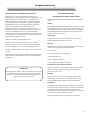 2
2
-
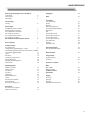 3
3
-
 4
4
-
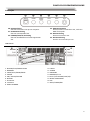 5
5
-
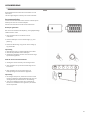 6
6
-
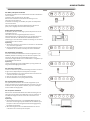 7
7
-
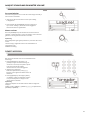 8
8
-
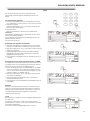 9
9
-
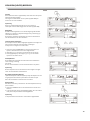 10
10
-
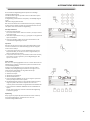 11
11
-
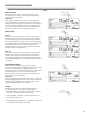 12
12
-
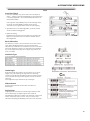 13
13
-
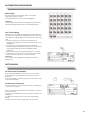 14
14
-
 15
15
-
 16
16
-
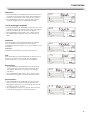 17
17
-
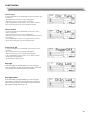 18
18
-
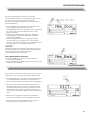 19
19
-
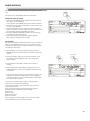 20
20
-
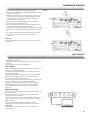 21
21
-
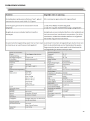 22
22
-
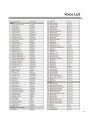 23
23
-
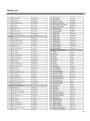 24
24
-
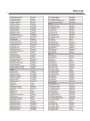 25
25
-
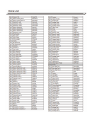 26
26
-
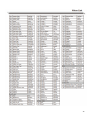 27
27
-
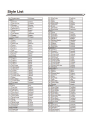 28
28
-
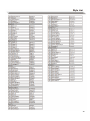 29
29
-
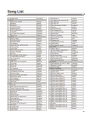 30
30
-
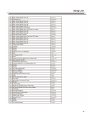 31
31
-
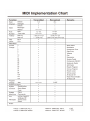 32
32